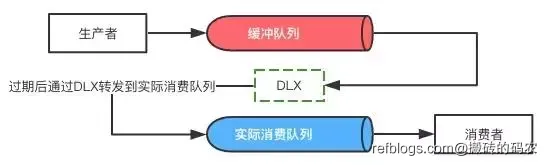从零开始学习Go语言 | Go语言环境安装及验证指南
1. Go语言环境安装
1.1 Go语言简介
Go语言是由Google开发的一门编程语言,它的设计目标是简单、高效、可靠。相比于其他编程语言,Go语言具有更快的编译速度和更小的程序体积,同时也提供了强大的并发支持和内置的垃圾回收机制。Go语言被广泛应用于网络服务、分布式系统、云计算等领域。
1.2 Go语言环境安装步骤
在开始编写Go代码之前,我们需要先安装Go语言的开发环境。下面将介绍如何在不同的操作系统上安装Go语言。
1.2.1 在Windows上安装Go语言环境
-
下载安装包
在Go语言的官方网站(https://golang.org/dl/)上,选择与您的操作系统匹配的安装包进行下载。在Windows上,您可以选择下载一个msi格式的安装包。
-
运行安装包
双击下载的安装包文件,按照安装向导的提示进行安装。在安装过程中,您可以选择自定义安装路径和其他选项。
-
配置环境变量
打开系统的环境变量配置界面,将Go语言的安装路径添加到PATH环境变量中。例如,如果您的安装路径是
C:\Go,则将C:\Go\bin添加到PATH环境变量中。 -
验证安装
打开命令提示符,输入以下命令来验证Go语言是否安装成功:
go version如果安装成功,命令行将显示Go语言的版本信息。
1.2.2 在macOS上安装Go语言环境
-
下载安装包
在Go语言的官方网站(https://golang.org/dl/)上,选择与您的操作系统匹配的安装包进行下载。在macOS上,您可以选择下载一个pkg格式的安装包。
-
运行安装包
双击下载的安装包文件,按照安装向导的提示进行安装。安装完成后,Go语言将被安装在
/usr/local/go目录下。 -
配置环境变量
打开终端,编辑
~/.bash_profile文件(如果不存在则新建),并添加以下内容:export PATH="/usr/local/go/bin:$PATH"保存文件并执行以下命令使配置立即生效:
source ~/.bash_profile -
验证安装
打开终端,输入以下命令来验证Go语言是否安装成功:
go version如果安装成功,终端将显示Go语言的版本信息。
1.2.3 在Linux上安装Go语言环境
-
下载安装包
在Go语言的官方网站(https://golang.org/dl/)上,选择与您的操作系统匹配的安装包进行下载。在Linux上,您可以选择下载一个tar.gz格式的安装包。
-
解压安装包
在终端中,进入安装包所在的目录,执行以下命令解压安装包:
tar -C /usr/local -xzf go<version>.linux-<arch>.tar.gz其中,
<version>为Go语言的版本号,<arch>为你的操作系统架构(如amd64、arm等)。 -
配置环境变量
打开终端,编辑
~/.bashrc文件(如果不存在则新建),并添加以下内容:export PATH="/usr/local/go/bin:$PATH"保存文件并执行以下命令使配置立即生效:
source ~/.bashrc -
验证安装
打开终端,输入以下命令来验证Go语言是否安装成功:
go version如果安装成功,终端将显示Go语言的版本信息。
1.3 验证Go语言环境安装
安装完成后,我们可以通过一个简单的Go程序来验证Go语言环境是否安装成功。
-
创建一个新的文件,命名为
hello.go。 -
打开
hello.go,并输入以下代码:package main import "fmt" func main() { fmt.Println("Hello, World!") } -
保存文件并打开命令提示符(Windows)或终端(macOS、Linux)。
-
进入
hello.go所在的目录,并执行以下命令来运行程序:go run hello.go -
如果一切顺利,命令行将输出
Hello, World!,这表明Go语言环境安装成功。
恭喜,您已成功安装并验证了Go语言的环境!现在您可以开始学习和开发Go语言程序了。
1.4 结语
本文介绍了如何在不同操作系统上安装Go语言的开发环境。通过按照上述步骤进行安装和验证,您已经成功完成了Go语言环境的准备工作。在下一篇文章中,我们将探索Go语言的基本语法和特性,以便更深入地了解Go编程。敬请期待!